Ontem estive(e estou) realizando um sonho... então ficou para hoje a postagem.
Sempre falamos no assunto "otimizar o computador para rodar com mais capacidade". Porém existe varios fatores para isto, desde uma simples configuração em softwares e SO, ate overclock's de hardware.
Vou comentar sobre o WinXP:
Existe na internet varios tutoriais de como "desativar serviços do windows" que possam não ser necessários a utilização do usuario.
Existe a tal "Switch de 3Gb" isso já foi falando em todos os foruns..
Existe tambem como ajustar a "Memória Virtual" ... o q é? Pra q serve?
A memória virtual nada mais é que um espaço em disco,servindo para o Windows simular mais memória.
Definir o tamanho do arquivo de paginação da memória virtual:
É necessário fazer logon como administrador ou membro do grupo Administradores para concluir esse procedimento. Caso o seu computador esteja conectado a uma rede, as configurações da diretiva de rede também podem impedir que você conclua esse procedimento.
1. Clique em Iniciar, em Executar e digite sysdm.cpl na caixa Abrir.
2. Clique na guia Avançado e em Configurações em Desempenho.
3. Clique na guia Avançado, e então clique em Alterar em Memória virtual.
4. Sob Unidade [rótulo do volume], clique na unidade que contiver o arquivo de paginação que você quer alterar.
5. Sob Tamanho do arquivo de paginação para a unidade selecionada, clique em Tamanho personalizado, digite um novo tamanho para o arquivo de paginação em megabytes (MB) em Tamanho inicial (MB) ou na caixa Tamanho máximo (MB), e então clique em Definir.
O tamanho mínimo recomendado é equivalente a uma vez e meia a quantidade de memória RAM no computador e 3 vezes esse valor para o tamanho máximo.
Por exemplo: se você tiver 256 MB de RAM, o tamanho mínimo será 384 MB e o tamanho máximo será 1152 MB. Espero que ninguém tenha só isso em um computador com Inventor.(risos)
Ajustar os Efeitos Visuais: Para alterar os efeitos visuais, execute estas etapas:
1. Clique em Iniciar, em Executar e digite sysdm.cpl na caixa Abrir.
2. Clique na guia Avançado e então, em Desempenho clique em Configurações.
3. Clique na guia Efeitos visuais e em um dos seguintes métodos:
• Clique em Ajustar para melhor desempenho para fazer que o Windows, ajuste automaticamente as configurações para melhorar o desempenho.
Link com matéria completa no site Microsoft:
http://support.microsoft.com/kb/308417
19 de março de 2008
Como otimizar de desempenho no WinXP
Assinar:
Postar comentários (Atom)
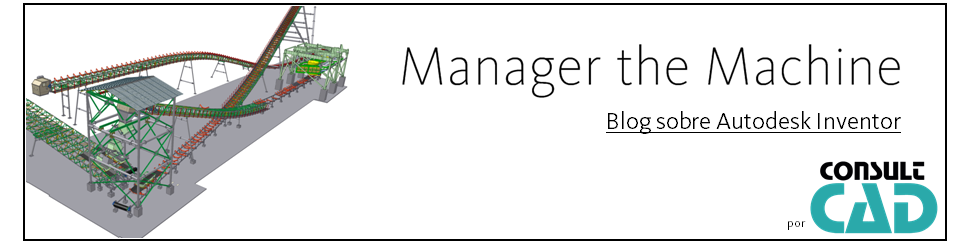








Postar um comentário
Gostou do que acabou de ler? Então deixa seu comentário.